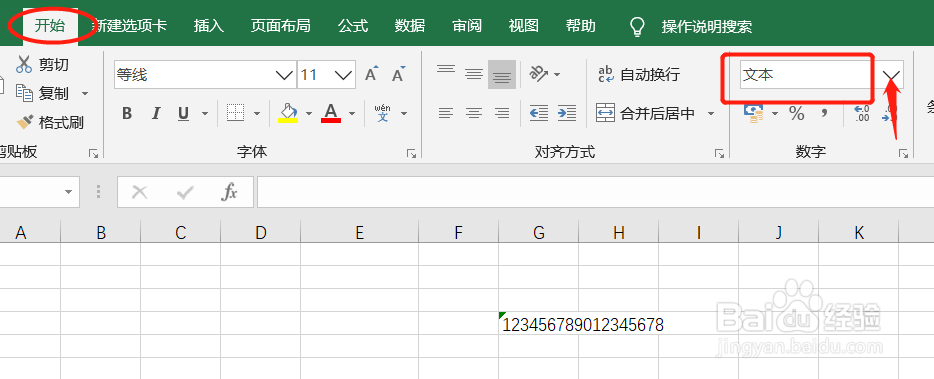1、首先我们第一步呢我们就在电脑上新建一个excel表格,如果已经有弄好的表格,那我们打开就好啦。打开之后我们可以随便在一个单元格中输入一个18位数字,就会发现如下图所示的情况。
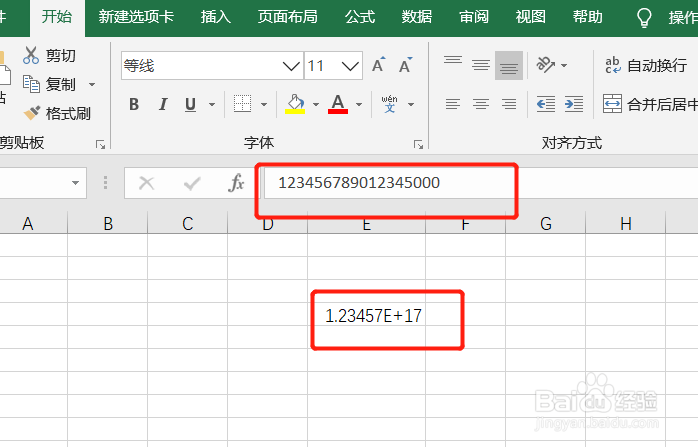
2、这种情况就是大家所说的产生乱码的情况,下面小编就给小伙伴们演示一下怎样解决这个小问题吧。我们再选中任意一个单元格然后点击鼠标右键,这样就会出现一串选项,我们点击其中的【设置单元格格式】。
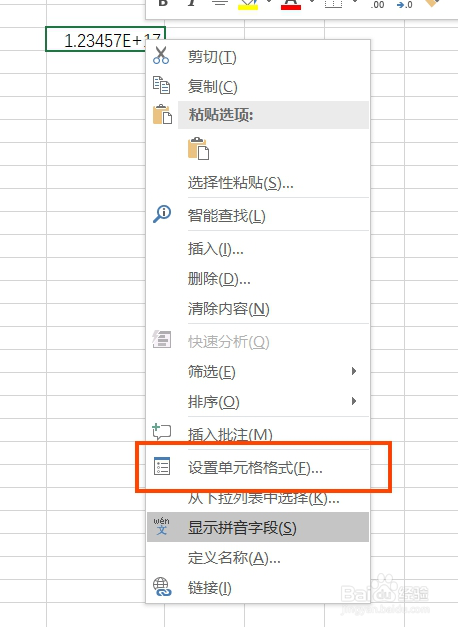
3、打开单元格格式窗口后我们会看到上面出现了一排选项,但我们就点击第一个【数字】选项卡,然后找到【文本】,我们会在右侧看到一行字,这行字便为我们解释了文本的用处,然后选中后小伙伴们点击确定就好啦。
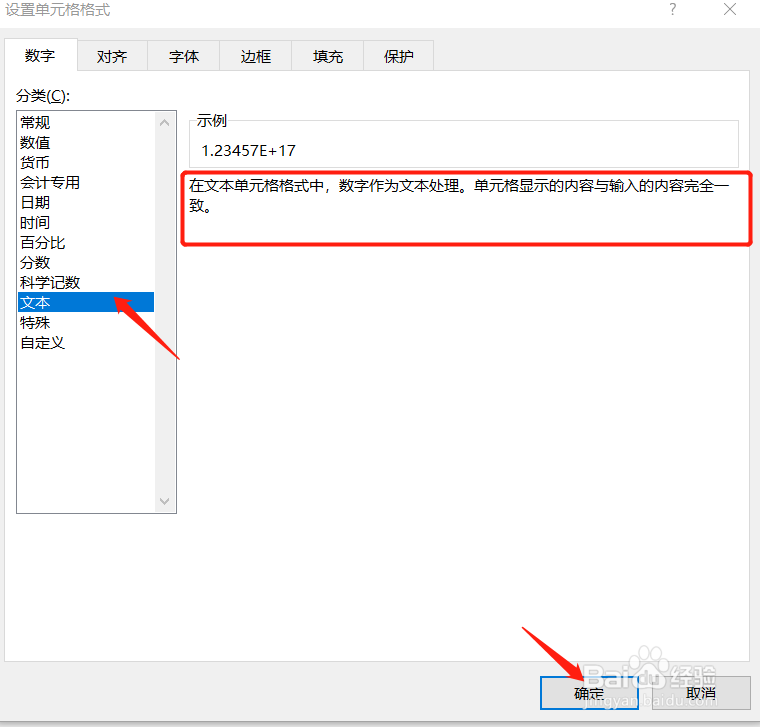
4、这样我们在这个单元格中输入18位数字就不会出现乱码的情况,就可以全部显示出来了。小编再给大家介绍一个很容易的方法,就是我们在选中单元格后点击顶部的小框下拉找到【文本】,再输入即可。这样我们就解决了出现乱码的情况。